
发布时间:2023-07-03 11: 39: 50
品牌型号:联想GeekPro 2020
系统:Windows 10 64位专业版
软件版本:会声会影2022旗舰版
为视频添加一段好听的背景音乐,往往能为剪辑作品增色不少。恰到好处的配乐,可以正确引导观众情绪,烘托视频氛围,甚至起到画龙点睛的作用。掌握从视频中提取背景音乐的技巧,也能够帮我们省去查找资源的困扰。那么有关如何保留视频原声加背景音乐,怎么提取背景音乐去掉人声的相关问题,本文将进行详细介绍。
在不影响视频原声收听效果的前提下,为视频素材添加背景音乐,既要做到成功地将音频分离出来,还要避免其他音轨与杂音的干扰。

1.保留视频原声加背景音乐
首先,将视频素材插入“视频轨”,右击“音乐轨”插入背景音乐。

在剪辑创作过程中,大多数情况下并不会选取整个音乐作为背景音乐使用。在会声会影视频剪辑软件的编辑区,点击左上角预览窗口中的“播放”按钮,在预览音乐的过程中使用S键分割音乐素材(按住Ctrl+鼠标滚轮,可以实现轨道编辑区视图的放大和缩小,以便获得更加精准的素材分割效果)。
为了避免背景音乐的出现显得过于突兀,很多时候我们需要为分割好的音乐素材设置淡入效果。在会声会影视频剪辑软件中,只要右击分割好的音乐素材并点击“淡入音频”,即可为背景音乐设置一个音量渐渐显现的效果。
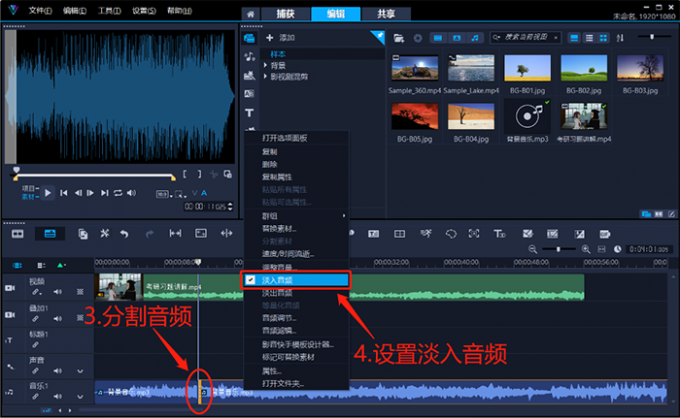
将时间滑块移至视频素材末端,选中音频素材后按“S键”删除多余部分。再次右击音乐素材,点击“淡出音频”设置背景音乐逐渐静音的效果。

完成以上操作后,点击会声会影视频编辑软件上方的“共享按钮”。根据需要选择文件导出格式和分辨率,命名文件后点击“开始”将文件导出至电脑中保存。
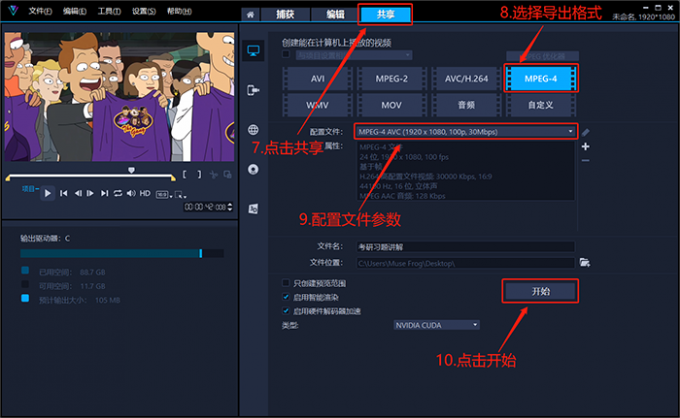
2.避免音轨间的干扰
在整个作品中,视频原声的音量大小常常会有高有低,该情况多见于各种“有声小说”的视频作品中。为了让观众获得更好的视听体验,人声在低音部分就很容易让背景音乐盖过。为了避免这种情况的出现,可以按照以下步骤进行操作。
首先,将视频原片插入会声会影视频编辑软件的视频轨,将背景音乐插入音乐轨。右击视频素材,点击“音频”后选择“分离音频”。
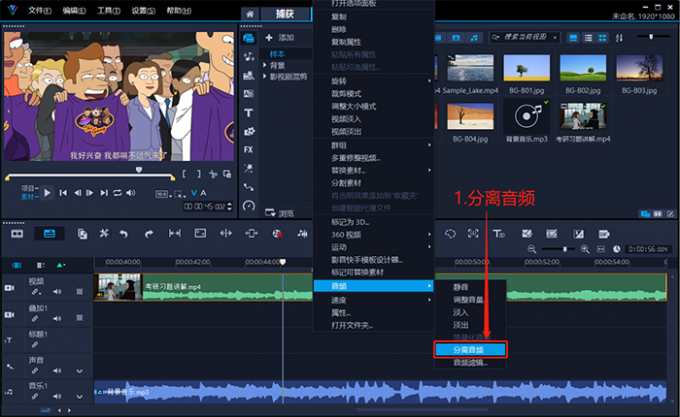
右击音乐轨上的素材,点击“音频调节”。
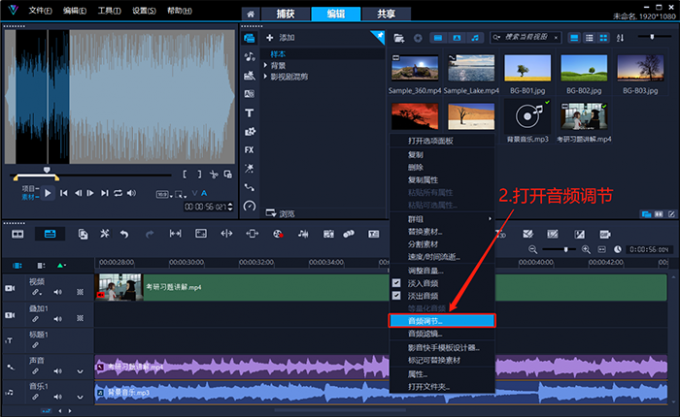
这里可以看到“调节级别”与“敏感度”两个选项,代表含义如下。
敏感度:即可以容忍该音频素材的最大音量级别,数值越低越敏感。
调节级别:素材被降低音量的程度,数值越高降低的音量程度越大。
为了实现音轨间“自动闪避”效果的同时,尽可能地保留背景音乐(而不是完全被静音),可能需要多次尝试不同的“调节级别”与“敏感度”数值。

在会声会影视频编辑软件的音频调节面板中,还有“起音”和“衰减”两个选项,其含义如下图所示。
起音:即音波信号的振幅从“0”到达“峰值”所需要的时间。
衰减:即音波信号的振幅从“峰值”到达“平稳状态”所需要的时间。
控制“起音”与“衰减”的数值,可以更加细致地调节每段音频素材的“音色”。

在观看影片过程中,经常会遇到好听的BGM(即背景音乐)。如果搜索不到相关资源,可以通过以下方式提取背景音乐并去掉人声。
1.消除嘈杂人声
会声会影拥有28款预置音频滤镜,支持为同一音频添加多个音频滤镜的操作,且每个音频滤镜都拥有其独立的滤镜设置界面。我们可以通过NewBlue减噪器、NewBlue噪音渐变器、NewBlue音频润色,这三个滤镜来消除素材中的噪音。

如下图所示,选中NewBlue减噪器滤镜后,拖拽“强度”滑块来控制消除噪音的强度。
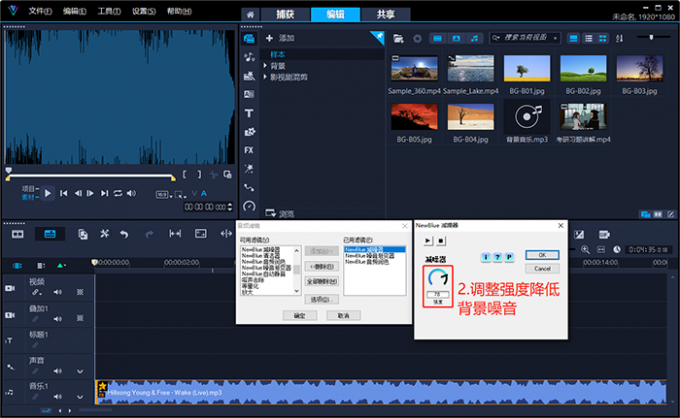
通过设置NewBlue噪音渐变器的“阈值”和“淡化”选项,可以将音频中细小的噪音消除,让音色变得更加纯净。
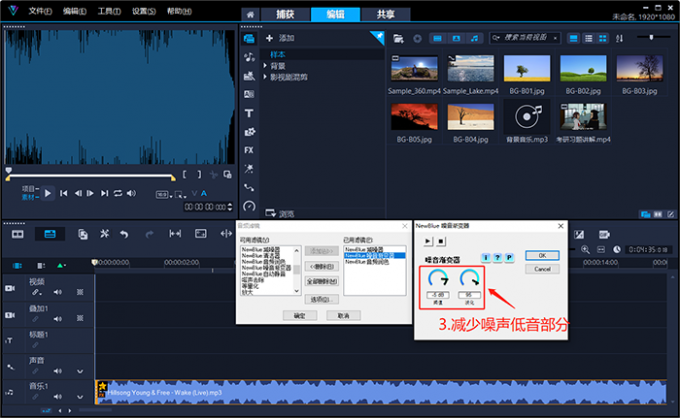
在NewBlue音频润色滤镜的设置界面中,通过调节“降低噪点”的数值可以消除音频中杂乱的噪音,通过“压缩”选项控制音频振幅的强弱,通过“亮度”选项调节音色的高低,通过“环境”选项模拟环境中的回音强弱。
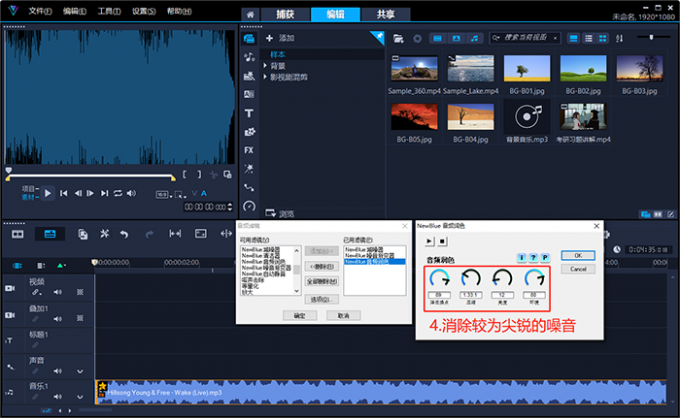
2.消除突兀人声
会声会影视频编辑软件的波形编辑功能,可以帮助我们消除音频中较为突兀的人声。
首先,将视频素材插入会声会影,右击素材选择“分离音频”。

选中音频素材后,点击工具栏上的“混音”按钮,激活波形编辑功能。
将鼠标移动到音频素材中出现“人声”的波形上(鼠标会变成箭头),点击人声波形两端添加控制点,拖拽前后两个控制点至最底端将片段静音。
同理,添加并选中控制点后,在右上角的“混音”界面中一样可以调节该控制点的音量大小。

以上便是如何保留视频原声加背景音乐,怎么提取背景音乐去掉人声的全部内容。在创作过程中,我们可以使用会声会影视频剪辑软件为视频素材添加背景音乐。利用会声会影的“音频调节”功能,可以实现音轨间的自动闪避。会声会影视频剪辑软件可以为同一段音频添加多个音频滤镜,合理利用音频滤镜可以有效去除人声等噪音。更多有关背景音乐的技巧,可以在安装会声会影视频编辑软件后进行体验。
展开阅读全文
︾
高质量的视频是每一个视频编辑者的追求,希望通过高清、优质的视频,带给观众较好的视觉体验。在编辑完视频后,有那么多格式可供选择,我们该如何操作呢?接下来我将为大家介绍:会声会影输出什么格式最清晰,会声会影输出文件太大原因是什么。
查看详情背景音乐是视频不可或缺的一个重要部分,它能够营造氛围,烘托气氛,给听众带来视觉和听觉的双重体验。在会声会影中,可以对背景音乐进行设置。接下来我将为大家介绍:会声会影背景音乐如何音量调低,会声会影背景音乐的淡出效果。
查看详情《可乐戒指》是梁静茹的一首小情歌,歌曲的轻快曲调,令人想起青涩单纯的爱情,很美好,很憧憬;梁静茹演绎得也非常甜美,并且歌词给人以希望,令人感慨:人在真爱面前可以什么要求都没有,只要一起把爱活成最美的钻石就好。
查看详情现在很多动漫迷已经不满足于平日的追番,转向于自己剪辑动漫短视频,动漫视频剪辑也变得越来越受欢迎。那么动漫视频剪辑素材从哪里找,动漫视频剪辑怎么做?今天就教大家一个快速剪辑视频的方法。
查看详情